Reklāma
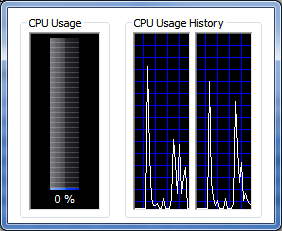 Windows uzdevumu pārvaldnieks ir viena no operētājsistēmas visnoderīgākajām utilītprogrammām. To var izmantot, lai pamanītu nevēlamas fona lietojumprogrammas, noteiktu, kuras programmas ir apstrādes ciklu sastādīšana 3 Rīki, lai labāk pārvaldītu Windows procesus Lasīt vairāk un sistēmas atmiņu, kā arī izslēdziet lietojumprogrammas, kuras vairs nedarbojas.
Windows uzdevumu pārvaldnieks ir viena no operētājsistēmas visnoderīgākajām utilītprogrammām. To var izmantot, lai pamanītu nevēlamas fona lietojumprogrammas, noteiktu, kuras programmas ir apstrādes ciklu sastādīšana 3 Rīki, lai labāk pārvaldītu Windows procesus Lasīt vairāk un sistēmas atmiņu, kā arī izslēdziet lietojumprogrammas, kuras vairs nedarbojas.
Daudzi lietotāji tomēr neapzinās, ka Windows uzdevumu pārvaldnieku var pielāgot dažādos veidos. Jūs pat varat pielāgot tā izskatu - ja nedomājat lejupielādēt trešās puses programmu, kas var kontrolēt attēlus.
Korekcija Task Manager
Tāpat kā jebkurš parasts logs, izvēlnes opcijas uzdevumu pārvaldnieka augšpusē kontrolē pieejamās papildu funkcijas. Viegli palaist garām ir tas, ka šīs izvēlnes opcijas mainās salīdzinājumā ar cilni, kuru esat atvēris uzdevumu pārvaldniekā. Ja jūs vienkārši ātri apskatījāt programmu, to neapzinoties, jūs varētu palaist garām dažas interesantas iespējas. Apskatīsim dažas no interesantākajām funkcijām.
Ja Windows uzdevumu pārvaldniekā atvērsit cilni procesi un pēc tam atvērsit skatu, atradīsit opciju Atlasīt kolonnas. Tiks atvērts logs, kas satur daudzas iespējas, kuras var izmantot, lai pielāgotu informāciju, kas parādās cilnē Procesi. Piemēram, opcija Peak Working Set (Memory) ļauj redzēt maksimālo atmiņu, ko programma izmanto, kamēr kategorijas I / O lasīšana un I / O rakstīšana ļauj jums redzēt, cik bieži programma veic lasīšanu vai rakstīšanu operācijas. Šeit ir pārāk daudz iespēju diskutēt, taču Microsoft ir vietne, kurā uzskaitīti tie visi un to, ko viņi domā.
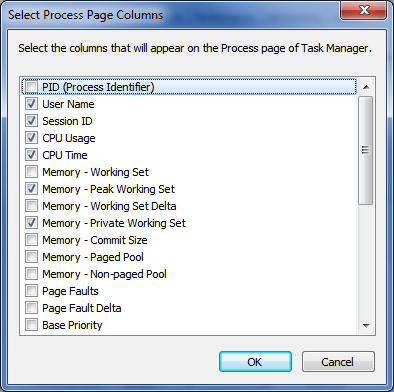
Gan uzvedums, gan Tīklošana Kā pārbaudīt mājas tīkla ātrumu (un atšifrēt rezultātus)Vai domājat, ka jūsu internets nav pietiekami ātrs? Iespējams, problēma nav jūsu ISP! Tālāk ir norādīts, kā mājās veikt tīkla ātruma testu. Lasīt vairāk cilnes sniegs dažas iespējas, kad atlasīsit opciju Skatīt. Jūs varat atlasīt, cik ātri Task Manager tiek atjaunināts, kā tiek parādīts veiktspēja (vai nu pa vienam, vai kā kolektīvam), un jūs varat izvēlēties Rādīt Kernal Times - opcija, kas parāda laiku, ko procesors pavada “kodola režīmā” (operētājsistēmas kodols sistēma). Displeja mainīšana tā, lai tas ātrāk atjauninātos, nodrošina labāku reāllaika informāciju, taču grafiks pārvietojas tik ātri, ka procesora darbības laika attēla izveidošana laika gaitā ir sarežģīta. Ņemiet to vērā, izlemjot, cik ātri vēlaties atjaunināt procesora informāciju - ātrāks ne vienmēr ir labāks.
Viens galīgais un ļoti ērtais padoms ļauj atbrīvoties no papildinformācijas, kas saistīta ar uzdevumu pārvaldnieku. Ja divreiz noklikšķināsit uz balto apmali, kas ieskauj uzdevumu pārvaldnieku, viss, izņemot pamatinformāciju, pazudīs. Rezultāts izskatās šāds.
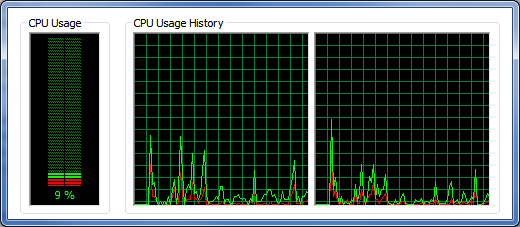
Turpmāka pielāgošana, izmantojot uzdevumu pārvaldnieku Modder
Līdz šim apspriestie pielāgojumi ļauj jums pielāgot parādīto informāciju. Bet ko darīt, ja vēlaties mainīt to, kā Task Manager izskatās kopumā?
Tam nepieciešama trešās puses programma, kuras nosaukums ir Task Manager Modder [Broken Link Removed]. Šī programma ļauj mainīt diagrammu izskatu cilnē Veiktspēja, lai jūs varētu to pielāgot kaut kam patīkamākam (t.i., neonzaļam). To var izdarīt, izmantojot krāsu vadīklas loga Task Manager Modder apakšā.
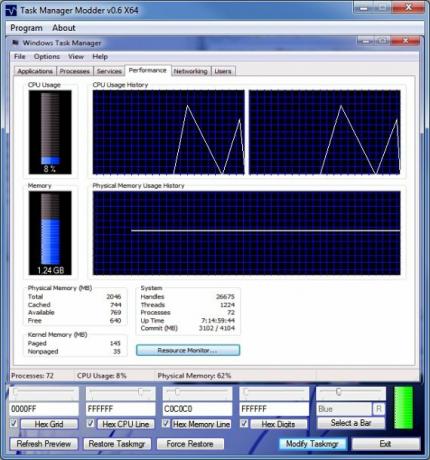
Manā gadījumā es nolēmu izvēlēties zilā un baltā krāsu shēmu, jo man tas šķiet ļoti viegli. Jūs varat izvēlēties no iepriekš atlasītām krāsām vai, kā es to izdarīju, izvēlēties no ļoti daudzām heksa krāsas. Kad esat izvēlējies krāsu shēmu, jums vienkārši jānoklikšķina uz Modificēt Taskmgr. Ja uzdevumu pārvaldnieks būs atvērts, tas būs atkārtoti jāatver. Rezultāti ir ļoti jauki. Šīs krāsas izmaiņas tiek pārnestas arī uz cilni Tīklošana, bet jūs nevarat mainīt dzelteno asi kreisajā pusē.
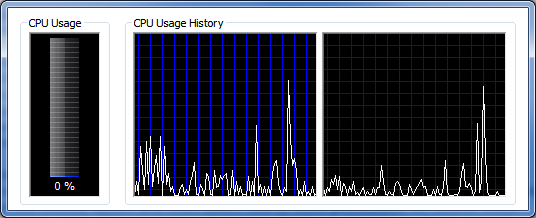
Secinājums
Cerams, ka šie padomi palīdzēs jums kļūt draugos un draugos, izmantojot Windows uzdevumu pārvaldnieku. Tas ir patiešām lielisks resurss informācijai par jūsu mašīnu, pat vairāk, nekā šķiet no pirmā acu uzmetiena.
Metjū Smits ir ārštata rakstnieks, kurš dzīvo Portlendas Oregonas štatā. Viņš arī raksta un rediģē žurnālu Digital Trends.